
win10网络打印机共享怎么设置?打印机该文档未能打印怎么办?
2022-06-23 16:27:15
你们有没有设置过网络打印机的共享状态呢?其实设置成功的方法是有很多的,福昕智慧打印小编把最简单的方法教给大家,win10网络打印机共享怎么设置?一起过来看看呗。
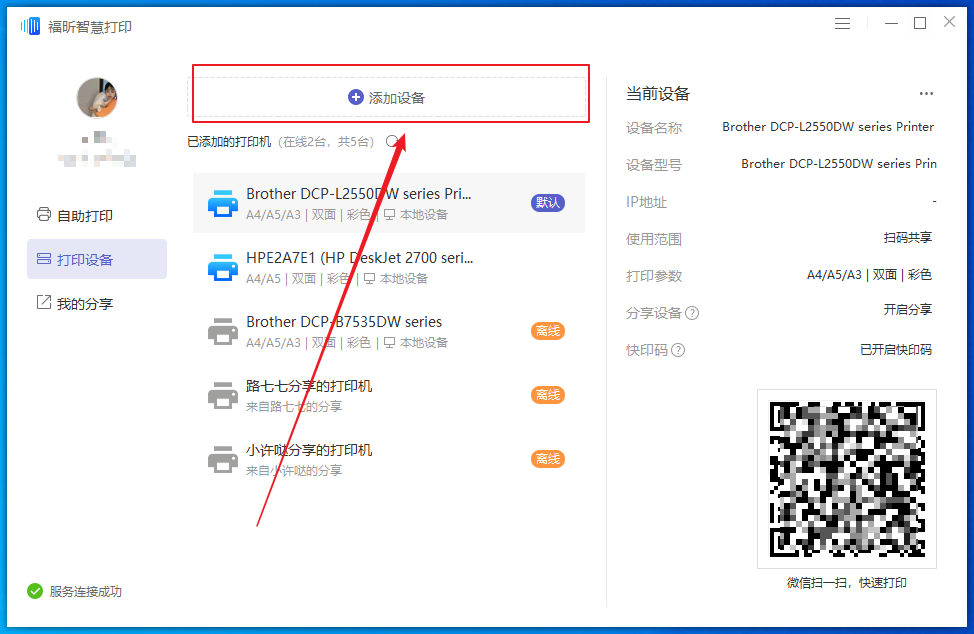
2.将查看类型更改为小图标,然后点击“设备和打印机”。
3.在设备和打印机窗口中,选择一台你想要共享的打印机,然后在右键选择“打印机属性”。
4.点击进入对应的打印机属性对话框,点击共享选项卡。
5.在共享选项卡里将“共享这台打印机”勾选上,然后点击确定。
6.打印机共享设置完成后,其他电脑就可以通过网络访问到这台共享打印机。
当打印机出现脱机状态的时候,是无法打印东西的,也会有该文档未能打印的提示。产生此类的原因多数数链接打印机与电脑主机之间的数据线结接触不良,或者没有连接好的。
解决办法:检查打印机与电脑主机之间的数据线连接,一切正常后,检查打印机电源是否开启,再之后进入控制面板在找到打印机,然后在打印机上右键,选择“联机打印”即可。如果问题依旧,请检查USB接口是否存在不良,大家可以拿个U盘连接电脑试试。还有可能是在BIOS设置里把USB2.0给关闭了,重启电脑进入BIOS设置,找到USB接口设置,开启USB功能后问题得到圆满解决。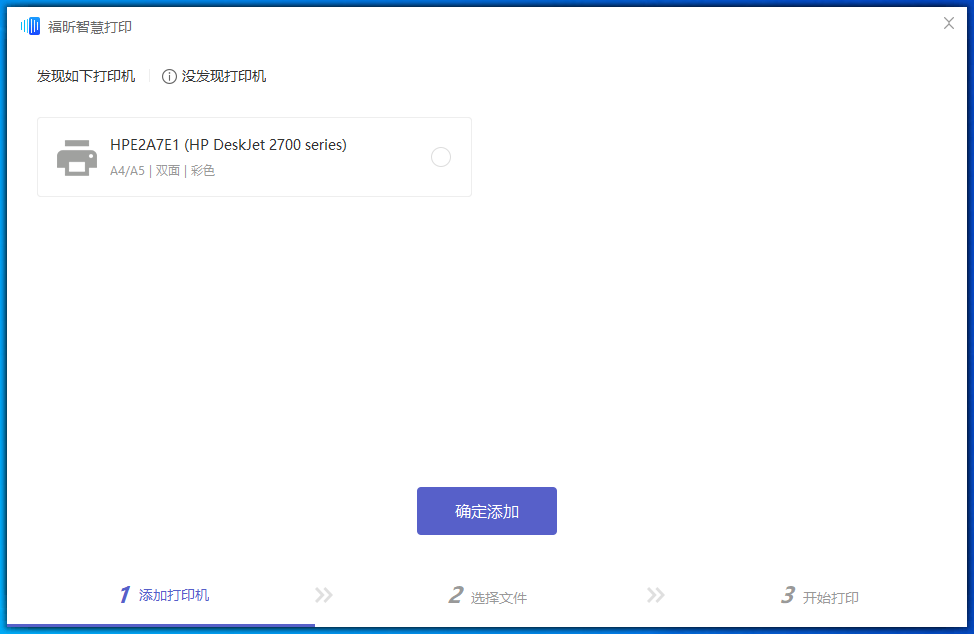 2、打印机驱动没有正确安装
2、打印机驱动没有正确安装
这种情况主要出现在重装系统后,打印机无法打印提示该文档未能打印故障。这种情况如果各连线连接正常,但依然无法打印多数因为驱动安装不正常导致的。大家可以重新安装驱动试试,一定要安装与之匹配的驱动,建议使用自带光盘里面的驱动,新手朋友也可以使用驱动精灵自动检测匹配驱动安装。
3、 检查是否是将需要工作打印机设置为默认打印机
很多电脑中安装有打印机,但又同时使用了网络打印机,相当于一台办公电脑可以同时使用多台打印机,但如果我们需要用到的打印机没有设置为默认打印机,可能导致打印任务的时候使用到了别的打印机,但其两者打印规格不同,导致无法正确打印。
解决办法:在"开始"-"设置"里的“打印机与传真”项里,查看你的HP打印的打印机是否被选为默认的打印机,不是默认打印机的话也是打不了的。设置默认打印机方法:选中打印机的打印机右键选择“添加为默认打印机”即可,之后再去试试。
win10网络打印机共享怎么设置?福昕智慧打印的小编给你们整理的操作方法,都是最简单了,相信你们看了之后都可以学会操作的哦。
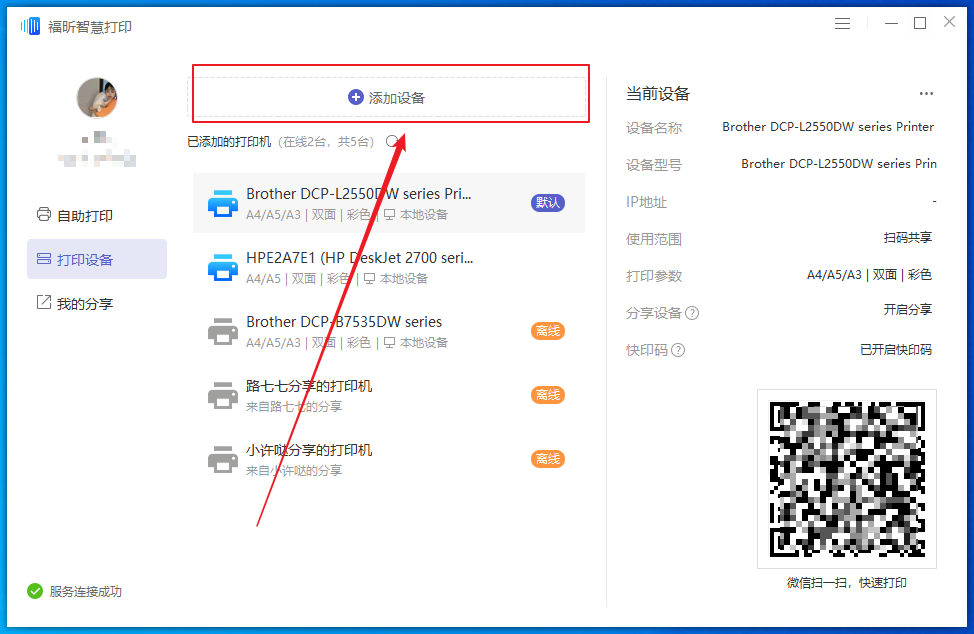
win10网络打印机共享怎么设置
1.点击Win10系统桌面上的控制面板,然后选择控制面板里的查看类型。2.将查看类型更改为小图标,然后点击“设备和打印机”。
3.在设备和打印机窗口中,选择一台你想要共享的打印机,然后在右键选择“打印机属性”。
4.点击进入对应的打印机属性对话框,点击共享选项卡。
5.在共享选项卡里将“共享这台打印机”勾选上,然后点击确定。
6.打印机共享设置完成后,其他电脑就可以通过网络访问到这台共享打印机。
打印机该文档未能打印怎么办
1、 打印机处于脱机状态当打印机出现脱机状态的时候,是无法打印东西的,也会有该文档未能打印的提示。产生此类的原因多数数链接打印机与电脑主机之间的数据线结接触不良,或者没有连接好的。
解决办法:检查打印机与电脑主机之间的数据线连接,一切正常后,检查打印机电源是否开启,再之后进入控制面板在找到打印机,然后在打印机上右键,选择“联机打印”即可。如果问题依旧,请检查USB接口是否存在不良,大家可以拿个U盘连接电脑试试。还有可能是在BIOS设置里把USB2.0给关闭了,重启电脑进入BIOS设置,找到USB接口设置,开启USB功能后问题得到圆满解决。
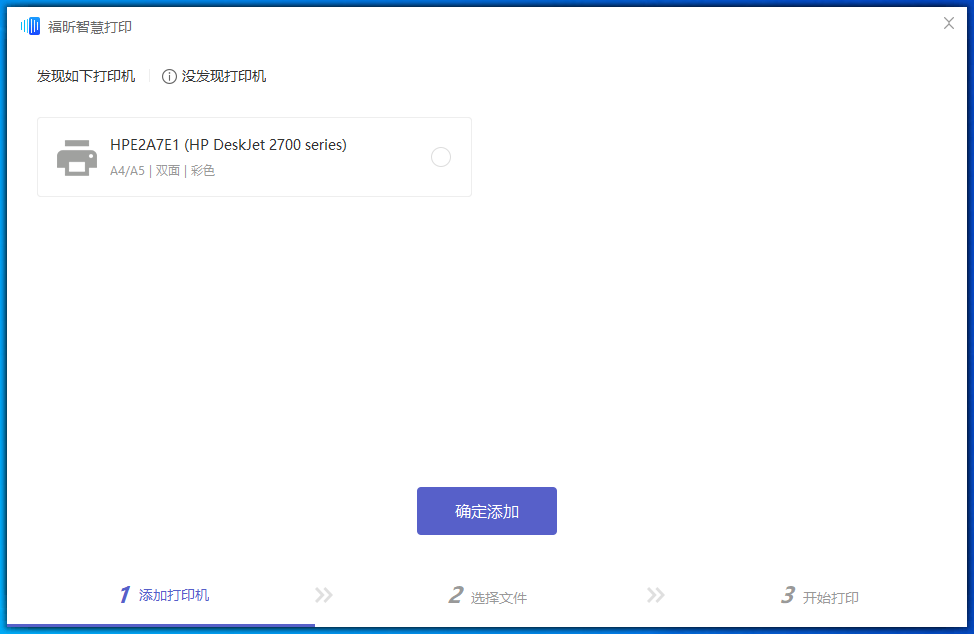
这种情况主要出现在重装系统后,打印机无法打印提示该文档未能打印故障。这种情况如果各连线连接正常,但依然无法打印多数因为驱动安装不正常导致的。大家可以重新安装驱动试试,一定要安装与之匹配的驱动,建议使用自带光盘里面的驱动,新手朋友也可以使用驱动精灵自动检测匹配驱动安装。
3、 检查是否是将需要工作打印机设置为默认打印机
很多电脑中安装有打印机,但又同时使用了网络打印机,相当于一台办公电脑可以同时使用多台打印机,但如果我们需要用到的打印机没有设置为默认打印机,可能导致打印任务的时候使用到了别的打印机,但其两者打印规格不同,导致无法正确打印。
解决办法:在"开始"-"设置"里的“打印机与传真”项里,查看你的HP打印的打印机是否被选为默认的打印机,不是默认打印机的话也是打不了的。设置默认打印机方法:选中打印机的打印机右键选择“添加为默认打印机”即可,之后再去试试。
win10网络打印机共享怎么设置?福昕智慧打印的小编给你们整理的操作方法,都是最简单了,相信你们看了之后都可以学会操作的哦。
上一篇:
win10添加网络打印机该如何操作?打印机无法打印原因是什么?
如果我们的电脑没有连接打印机的话,那么是无法进行打印的工作哦。那么win10添加网络打印机该如何操作?你们有没有操作过呢?福昕智慧打...
下一篇:
win10系统打印机共享如何设置?win10系统共享打印机无法访问怎么办?
正常情况下,我们办公室不可能同时出现好几台打印机,很多时候,我们的打印机都是可以进行共享的,那么win10系统打印机共享如何设置?福昕智慧打...










